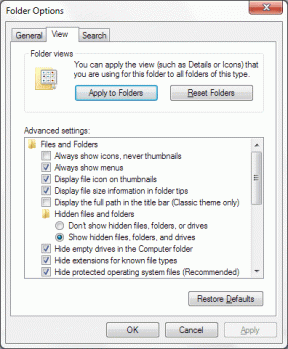Come eliminare in blocco i file Slack nello spazio libero
Varie / / November 29, 2021
Gli utenti Slack del piano gratuito conoscono i pericoli della condivisione di troppe immagini e gif. Nel tempo i 5GB il piano di archiviazione si esaurisce e rimani di fronte al messaggio "il tuo file è sano e salvo, ma ...". E dopo alcuni giorni, Slack non ti consentirà di caricare nuovi file a meno che non elimini quelli vecchi. Ciao ciao, collaborazione? Bene, ci permettiamo di dissentire.

Slack non ha un metodo integrato per rimuovere tutti i file che hai condiviso. Tuttavia, esiste una soluzione alternativa che ti consente di farlo. Prendendo il nome di Deletron, ti consente di visualizzare i tuoi vecchi file e successivamente eliminarli.
Visita Slack Deletron
Quindi che cosa stiamo aspettando? Vediamo come funziona Deletron.
Cos'è Slack Deletron?
Slack Deletron è uno strumento open source sviluppato da uno sviluppatore con sede a Toronto Drew Minns. Utilizza l'API Slack per determinare quali file sono disponibili per l'eliminazione. Mentre i membri del team possono rimuovere solo i file che hanno condiviso, gli amministratori possono eliminare i file pubblici.

Poiché lo strumento non è sviluppato da Slack, potresti essere preoccupato per la tua privacy. I bravi ragazzi di reddit hanno controllato il codice e l'hanno trovato sicuro. Inoltre, puoi revocare l'accesso ogni volta che vuoi (che vedremo a fine articolo).
Quali sono i tipi di file supportati?
La buona notizia è che Deletron supporta molti tipi di file, che si tratti di un PDF o di un'immagine. Inoltre, puoi filtrare in base al tipo di file e procedere.
Come usare Deletron
Passo 1: Accedi a Deletron utilizzando il tuo ID Slack poiché devi autorizzare questo strumento ad accedere alle informazioni, ai file e ai commenti del tuo profilo.

Passo 2: Tocca il menu a discesa Canali nell'angolo più a sinistra. Per rimuovere file da un determinato canale, scegline uno. Altrimenti, seleziona Tutti i canali. Nota che Tutti i canali include anche i canali privati.

Seleziona l'intervallo di date e i tipi di file, quindi fai clic su Ottieni file per vedere tutti i file che soddisfano i criteri di ricerca. Inoltre, la barra in alto mostrerà il numero di file e lo spazio che occupano.

Passaggio 3: Ora è il momento di eliminarli. In precedenza c'era un pulsante per eliminare tutti i file contemporaneamente. Tuttavia, Slack ha limitato il numero di richieste simultanee effettuate dalle API al proprio server. Per dirla semplicemente, dovresti eliminare i file uno per uno.
Slack ha limitato il numero di richieste simultanee che possono essere effettuate da un'API
Ecco, potresti obiettare che qual è il punto? Potrei anche eliminarli su Slack. E in parte hai ragione. Ma Deletron ti dà il vantaggio di ordinare i file in base alla data e alle dimensioni. In questo modo, puoi fare spazio a quelli nuovi rimuovendo prima i file più grandi. Win-win, se me lo chiedi.

Quindi, ora, tutto ciò che devi fare è ordinare l'elenco e toccare il pulsante Elimina. Sebbene il compito possa diventare ripetitivo, il messaggio in fondo è un piccolo piccolo motivatore.
Come revocare le autorizzazioni per Deletron
Come accennato in precedenza, lo strumento non memorizza le informazioni del tuo profilo o dell'area di lavoro. Anche se è sicuramente una buona pratica revocare i permessi per le app che rimarranno inutilizzate per molto tempo. Dopotutto, non puoi mai esserne sicuro privacy e sicurezza in questi giorni.
Per farlo, vai su Slack, tocca App e cerca Deletron. Selezionalo che lo bloccherà nella tua finestra Slack.

Ora tocca Impostazioni per aprire la pagina di configurazione.

Tutto quello che devi fare è scorrere verso il basso e fare clic sull'icona Elimina (cestino). Questo è tutto. Siete tutti a posto ora!
Come controllare l'utilizzo dello spazio
In futuro, potresti voler controllare l'utilizzo dello spazio. Per farlo, fai clic su Area di lavoro (appena sopra il tuo nome) e seleziona Analisi.

Questo aprirà una nuova scheda nel tuo browser e ti mostrerà il numero di messaggi inviati e lo stato dell'archiviazione dei file. Tuttavia, questo è il conteggio complessivo del tuo spazio di lavoro.
Rilassati!
Quindi, è così che possiamo eliminare i file non necessari dal tuo Slack e recuperare spazio di archiviazione. Anche se vorrei davvero che Slack offrisse un'opzione più naturale per selezionare ed eliminare tutti i file indesiderati contemporaneamente. Inoltre, non mi sarebbe dispiaciuto l'esistenza di un'opzione per rimuovere i file dai canali privati. Speriamo di vedere presto degli aggiornamenti.
Quali opzioni aggiuntive desideri vedere in Slack in futuro? Ancora più importante, hai un consiglio super utile da condividere? Saremo felici di ascoltarli nella sezione commenti qui sotto.